Preparar-se para as próximas reuniões
Importante
Fizemos uma pausa para enviar emails de briefing para fazer algumas melhorias. Você ainda pode acessar o Viva Insights aplicativo de suplemento ou Viva Insights do Outlook no Teams para obter a funcionalidade de chave até que esse serviço seja retomado. Para obter mais informações sobre essa alteração, consulte Pausa de briefing.
Nesta seção do seu email do Briefing, você verá as três primeiras reuniões de hoje cronologicamente que têm pelo menos uma ação sugerida. Você pode selecionar o título da reunião para abrir os detalhes da reunião ou selecionar um documento relacionado à próxima reunião para abri-la e exibi-la.
Com a versão de email adaptável, você também pode fazer o seguinte para ajudar a se preparar para as reuniões de hoje:
- Para agendar uma hora diferente devido à baixa aceitação ou a maioria dos participantes recusou uma reunião que você organizou, você pode selecionar Reagendar.
- Para um documento relacionado a uma reunião, se você tiver o que precisava ou já tiver acompanhado, selecione Concluído. Para remover a tarefa de sua lista, selecione Não relacionado.
- Para uma tarefa relacionada a uma reunião, selecione Adicionar a Fazer para adicionar à sua lista de tarefas. Se você já concluiu a tarefa, selecione Concluído.
- Para informar ao organizador da reunião se você está planejando participar de uma reunião ou não, selecione Aceitar ou Recusar para que o organizador da reunião possa avaliar melhor o quorum da reunião. Se você tiver um conflito de reunião, poderá selecionar Responder para informar ao organizador se você se atrasará, sairá mais cedo ou não poderá comparecer.
- Como organizador de reuniões, você pode adicionar um link do Teams ao convite selecionando Adicionar Equipes.
- Como organizador da reunião, você pode selecionar Adicionar agenda se sua próxima reunião estiver ausente de uma agenda. Agendas ajudam a tornar as reuniões mais eficazes.
No exemplo a seguir, você selecionaria a reunião semanal da PM para abrir os detalhes da reunião ou selecionar o documento de atualização de status relacionado para abri-lo e exibi-lo. Se você vir uma reunião com baixa aceitação, poderá selecionar Reagendar .
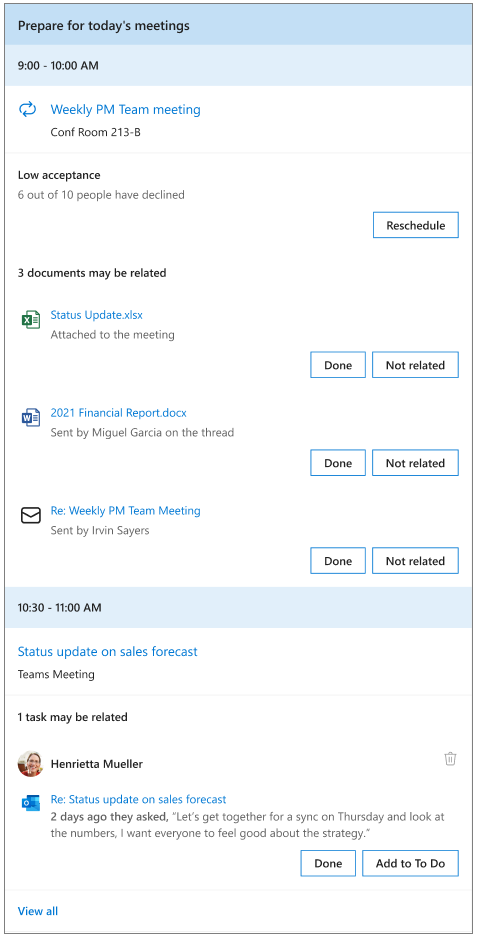
No exemplo a seguir, para a reunião atualização de status, você pode selecionar:
Adicione o Teams para adicionar um link do Teams ao convite.
Adicione agenda para adicionar uma agenda de reunião ao convite.
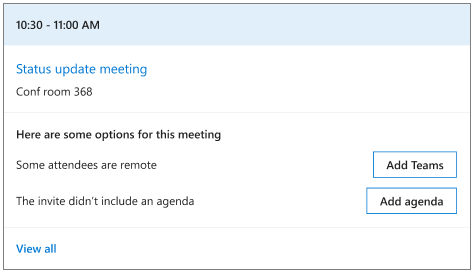
Reagendar para baixa aceitação
Como organizador da reunião, seu Briefing alerta você para uma reunião que corre o risco de ter baixa presença.
Reuniões com baixa presença podem ser menos produtivas porque as decisões não podem ser tomadas sem os principais tomadores de decisão presentes. Talvez seja necessário repetir a reunião ou compartilhar informações semelhantes novamente para aqueles que não comparecerem.
Você pode selecionar Reagendar para abrir o convite da reunião e agende-o por um horário diferente.
Adicionar link do Teams
Ao agendar uma reunião, um erro comum é esquecer de incluir informações de reunião online para participantes remotos. O acesso à reunião online é importante porque:
- Permite incluir colaboradores remotos ou aqueles que trabalham em outros locais.
- Ajuda as reuniões a começar a tempo.
- Permite gravar reuniões e apresentar informações aos participantes remotos.
- Ter uma correção de seleção única também economiza tempo e estresse antes e no início das reuniões.
Quando você seleciona Adicionar Equipes, Microsoft Viva Insights adiciona um link de reunião do Teams ao convite de reunião para você, para que você não precise abrir a reunião para adicioná-lo e envia automaticamente um convite atualizado para todos os convidados.
Adicionar agenda
Agenda pode ajudar os participantes a entender o que esperar de uma reunião, qual preparação é necessária e qual deve ser o resultado da reunião. É uma etapa fundamental e uma prática recomendada para a preparação da reunião.
Selecionar Adicionar agenda envia uma resposta à reunião agendada.
RSVP para uma reunião sem conflitos
É uma prática recomendada informar aos organizadores se você participará da reunião para que eles possam planejar de acordo. O briefing se concentra em reuniões menores em que talvez seja mais provável que sua presença seja necessária.
Você pode aceitar ou recusar uma reunião no email do Briefing. Se a reunião for recorrente, Aceitar e Recusar serão para a série. Aceitar e Recusar são enviados como uma resposta ao organizador. Depois de recusar, você ainda pode ver e interagir com o conteúdo desta reunião no email do Briefing.
RSVP para uma reunião com conflitos
Mais uma vez, é melhor informar os organizadores se você participará da reunião para que eles possam planejar de acordo.
Você verá as ações a seguir para uma reunião dependendo do tipo de conflito que você tem com a reunião.
| Cenário | Detalhes da reunião | Reason | Ação |
|---|---|---|---|
| Resposta tardia | Essa reunião entra em conflito com [título da reunião] em [horário de início] para [hora de término]. | Deixe [organizador] saber se você vai se atrasar | Responder |
| Deixar resposta antecipada | Essa reunião entra em conflito com [título da reunião] em [horário de início] para [hora de término]. | Deixe [organizador] saber se você precisa sair mais cedo. | Responder |
| Recusa ou resposta tardia | Essa reunião entra em conflito com [título da reunião] em [horário de início] para [hora de término]. | Deixe [organizador] saber se você não pode fazer isso ou se você vai se atrasar. | Recusar ou responder |
| Recusar ou deixar resposta antecipada | Essa reunião entra em conflito com [título da reunião] em [horário de início] para [hora de término]. | Deixe [organizador] saber se você não pode fazer isso ou se você precisará sair mais cedo. | Recusar ou responder |
| Aceitar ou recusar | Essa reunião entra em conflito com [título da reunião] em [horário de início] para [hora de término]. | Deixe [organizador] saber se você vai participar. | Aceitar ou Recusar |